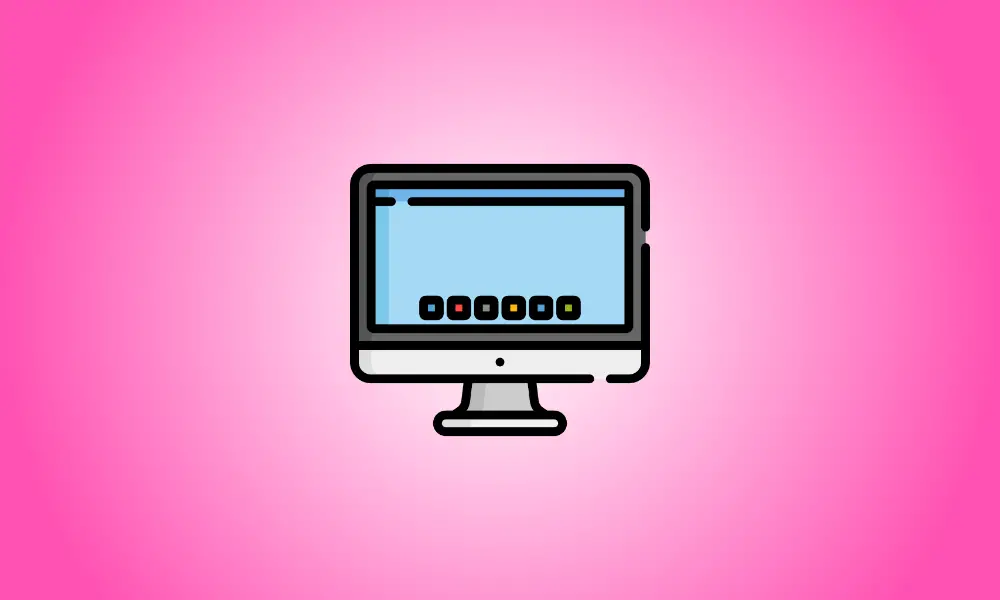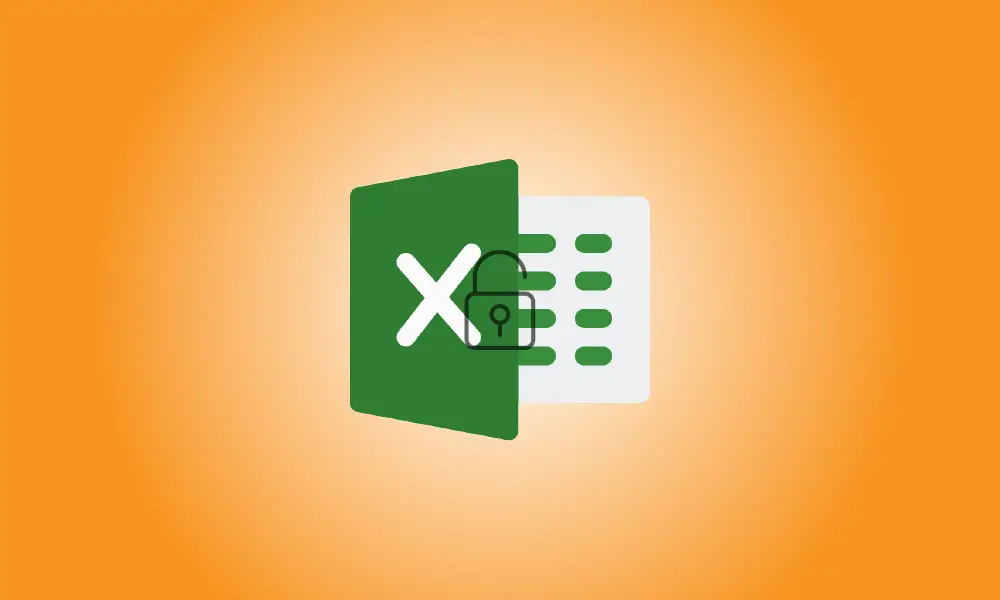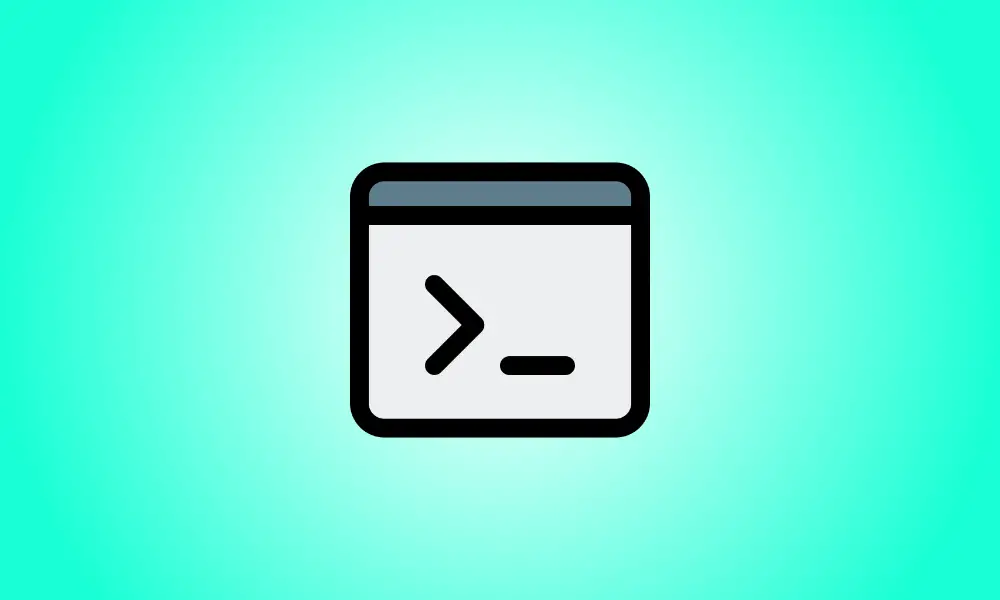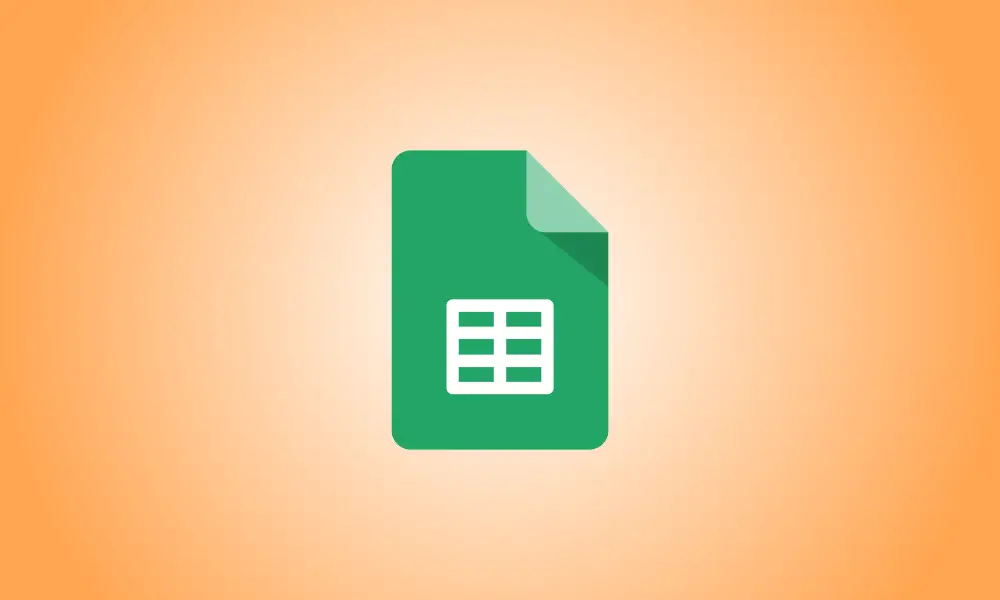概述
当你在视频编辑软件中编辑并导出视频后发现短短几分钟的视频居然好几百兆,有没有办法压缩视频大小呢?答案是肯定的,一般视频过大是由于视频的码率导致的,我们可以借助第三方工具来转换下视频码率就可以轻松的压缩视频,以下为具体操作步骤。
操作环境
操作系统:Windows10
操作软件:格式工厂
操作步骤
方法一:使用格式工厂压缩视频大小。
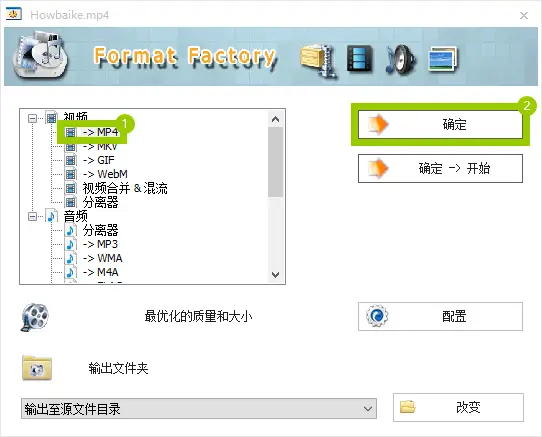
1.打开格式工厂软件,将你要转化的视频拖进工作区,然后在弹出的窗口中左侧的“视频”列表中选择你要转化为的视频格式,然后点击“确定”按钮。
- 你可以在此窗口中通过“配置”按钮来设置要转化的视频码率、帧数等等预设值,这和下文在任务列表中修改配置是同一个窗口。
- 通过窗口最下边的“改变”按钮可以修改输出文件的存放目录,默认是和源文件存放在一个目录。
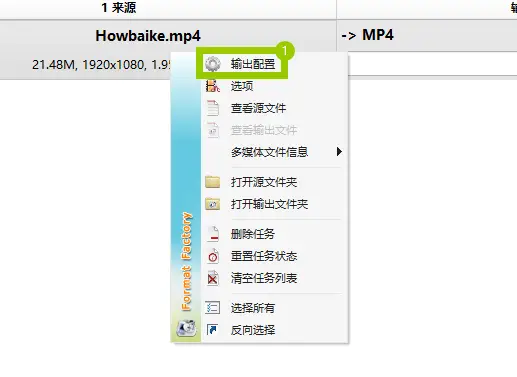
2.当你将视频文件拖进格式工厂的工作区后,点击任务并右键选择“输出配置”。
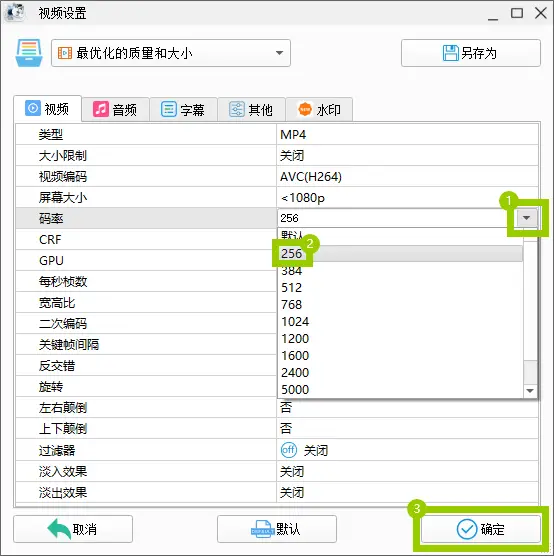
在“视频设置”窗口中我们切换到“视频”选项卡(这一项是默认选择的),然后找到“码率”后点击右边的向下按钮选择系统预设的码率,你也可以手动输入。
- 你也可以在“每秒帧数”中设置视频的帧数,人类视觉对24帧/秒的视频不会有明显的延迟感觉,因此如果没有特殊用途建议视频的帧数最低为24帧/秒。
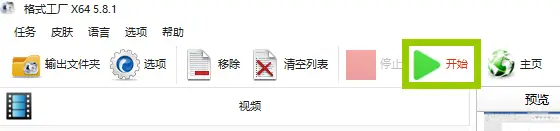
3.确定配置好后,我们点击格式工厂上方的“开始”按钮,此时转化就开始了,等待结束完成后会有提示消息。
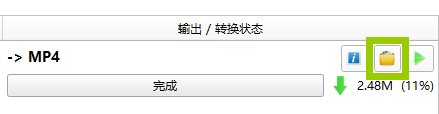
4.当转化完成后我们可以通过点击任务列表最右边的文件夹图标来找到转化完的视频。
方法二:对比转换前后视频大小及视频码率。
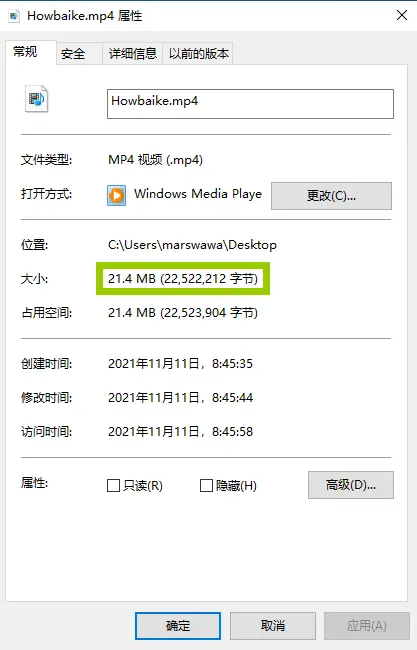
源视频大小为21.4MB。
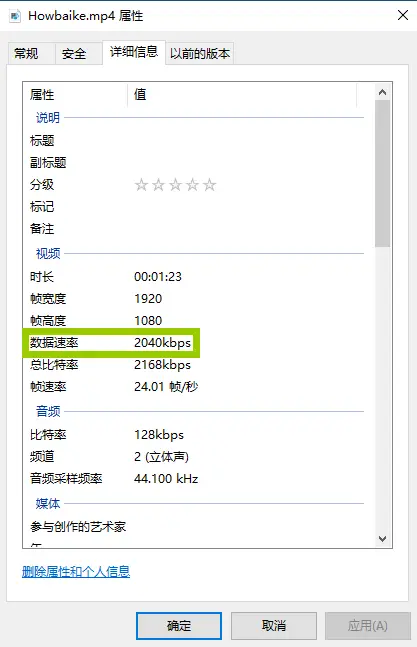
数据速率为“2040kbps”,总比特率为“2168kbps”。
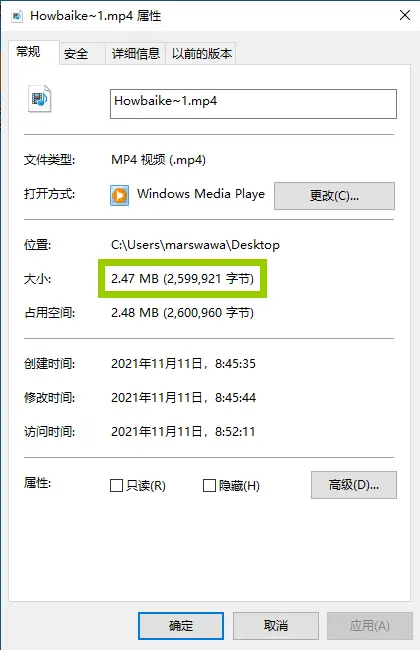
转换完后的视频大小为“2.47MB”。
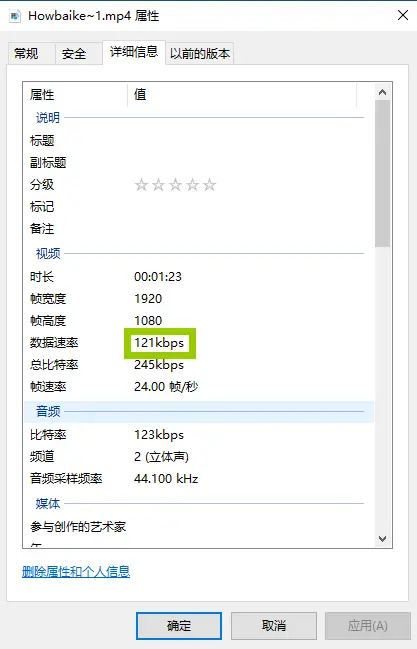
转换后的视频数据速率为“121kbps”,总比特率为“245kbps”。
我们可以看到,转化后的视频大小大约只有源视频的十分之一。
提示
- 压缩视频意味着要以牺牲视频画质为代价,因此在转换前请做好源视频的备份。
- 如果你觉得压缩后的视频画面太模糊可以尝试增加码率值。
- 如果你觉得压缩后的视频在流畅度上不够可以尝试增加视频帧速率。